ps给旷野MM图片加上淡蓝韩系色彩(2)
来源:photoshop联盟
作者:Sener
学习:5239人次
3、创建可选颜色调整图层,对红、黄、白、中性、黑进行调整,参数设置如图6- 10,效果如图11。这一步主要是增加图片高光及中间调部分的暖色。
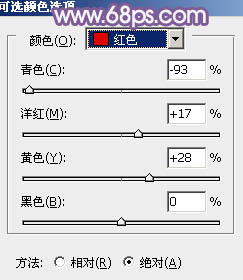
<图6>
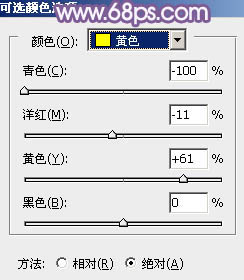
<图7>

<图8>

<图9>
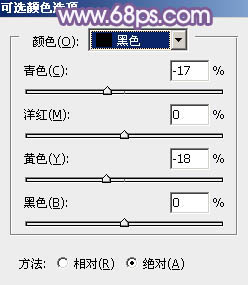
<图10>
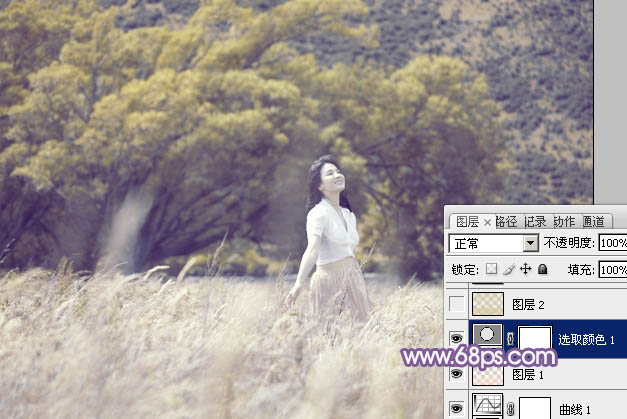
<图11>
4、按Ctrl+ Alt + 2 调出高光选区,新建一个图层填充黄灰色:#D8CBA5,混合模式改为“变亮”,不透明度改为:20%,效果如下图。这一步增加暖色部分的亮度。
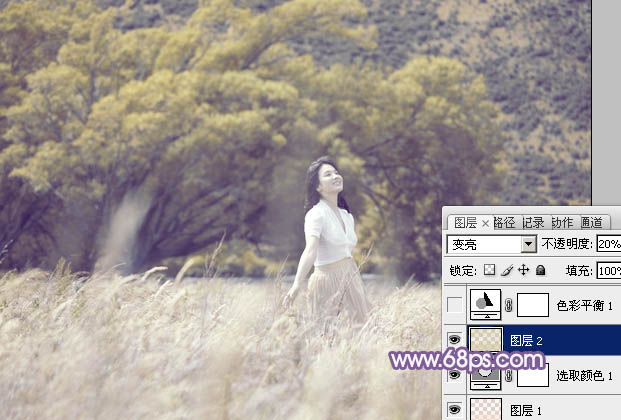
<图12>
5、创建色彩平衡调整图层,对阴影、中间、高光进行调整,参数设置如图13- 15,效果如图16。这一步主要是给图片的高光部分增加淡蓝色。

<图13>
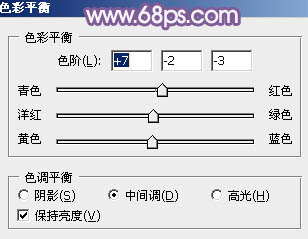
<图14>
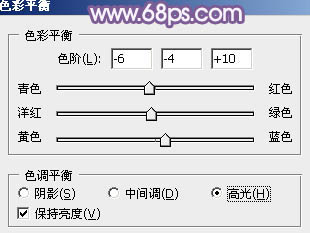
<图15>
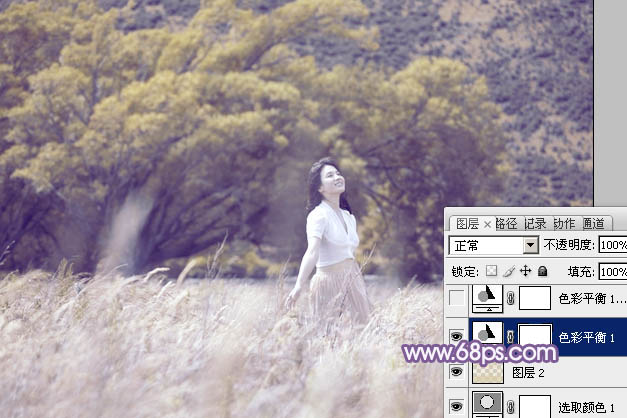
<图16>
6、按Ctrl+ J 把当前色彩平衡调整图层复制一层,不透明度改为:20%,效果如下图。

<图17>
学习 · 提示
相关教程
关注大神微博加入>>
网友求助,请回答!







